VirtualBoxのWinとMac OS Xでデータのやりとり
Mac OS X版のVirtualBoxが、遂に正式版になりました。(かなり前の事だけど
バージョンは1.6.0です。
正式版になったけれども、Mac OS X(ホストOS)のフォルダをゲストOS(ここではWindowsを使う)との間で共有する機能は、まだ正しく動作しない‥‥
仮想マシンでもUSBに対応するようになったから、USBメモリを使えば克服できるけれども‥‥
この記事では、私がMac OS XとVirtualBoxのWindowsとの間で非常に簡単にファイルを共有している方法を紹介します。
まずは、Mac OS Xの「ディスクユーティリティ」で仮想フロッピー用のイメージを作成します。
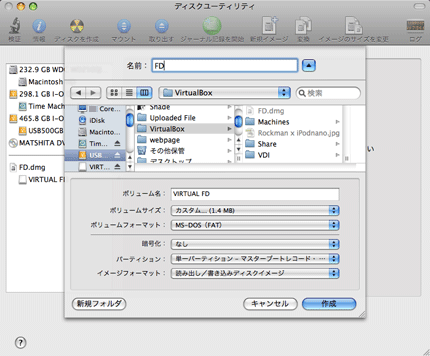
ディスクイメージを作る手法で、設定を…
・フォーマット形式:FAT
・ボリュームサイズ:1.44MB(カスタムで設定)
・イメージフォーマット:読み出し/書き込みディスクイメージ
この条件を設定し、ディスクイメージを作成します。これが仮想FD用のイメージになります。
次に、このディスクイメージをMac OS Xでマウントします。VirtualBoxのWindowsで使いたいファイルを、Finderを使ってディスクイメージに書き込んでください。
ディスクイメージを1つ作っておけば、以後は何度でも使う事が出来ます。その時はファイルを書き換えるだけで済みます。
VirtualBoxの仮想マシンの設定で、仮想フロッピーを設定します。
イメージは、上記で作った物を指定してください。
更に、起動デバイスの順序からフロッピーを除外してください。(これは重要!
起動順序が「FD→CD/DVD→HDD」のように設定したままだと、OSが起動しません。
そして、VirtualBoxのWindowsを起動し「マイ コンピュータ」から「3.5 インチ FD」を開くと‥‥

Mac OS XのFinderで、ディスクイメージに保存した物がWindowsからアクセスできるようになっています。
Mac OS Xから新しいファイルをゲストOSに読み込みたくなった場合は、Finderからディスクイメージへファイルを追加してください。そして、仮想マシン側では仮想フロッピーを1回アンマウント、そして再びマウントしてください。(仮想マシンの再起動は不要)
この方法なら、USBメモリなどを介さずに済みます。非常に楽です。
仮想マシンのOSがWindows以外でも、この方法は使えるのではないかと思います。
私はMac OS Xから仮想マシン(VirtualBox)でWindowsを使う機会が多くなったので、もうそろそろParallels DesktopやVMware Fusionの購入を検討しても良いかも‥‥と、最近思い始めました。

